티스토리 뷰
인터넷 뱅킹을 하면서 가장 불편한 것 중 하나가 바로 인증서 로그인일텐데요.
요즘에는 은행이나 금융사별로 여러가지 인증 수단을 제공하지만 저는 공동인증서가 가장 범용적이라는 점 때문에 공동인증서를 가장 선호하고 있습니다.
그런데 공동인증서를 이용하는데 있어 가장 불편한 것 중 하나가 바로 소지의 불편함입니다.

공동인증서를 PC나 노트북에 저장하면 다른 기기를 사용할 때에는 공동인증서가 없어 뱅킹 업무를 보지 못하게 됩니다.
공동인증서를 복사하거나 내보내기를 통해서도 할 수는 있지만 번거롭기도 하고, 불편함이 있습니다. 저는 주로 쓰는 PC와 노트북, 그리고 스마트폰에도 공동인증서를 저장해두었고, 심지어는 USB에도 저장해 사용하고 있지만 그럼에도 엉뚱한 장소에서 공동인증서가 필요한 경우가 간혹 발생하곤 하는데, 이 때 공동인증서가 없어 할 일을 미룰 수밖에 없었던 적이 몇 번 있었습니다.
공동인증서 클라우드에 저장하면 되는데...
이럴 때 네이버 MYBOX와 같은 클라우드에 공동인증서를 보관해두면 아주 좋은데요.
클라우드에 공동인증서를 저장해두면 인터넷이 연결된 어느 곳, 어떤 기기에서든지 공동인증서 사용이 가능해집니다.
그래서 오늘은 클라우드에 공동인증서를 저장하고 활용하는 방법에 대해 자세히 설명해보겠습니다.
공동인증서 클라우드에 저장하는 아주 신박한 방법
여러 클라우드 서비스가 있지만 저는 제가 가장 많이 사용하는 네이버 MYBOX를 예시로 설명해보겠습니다.
일단 MYBOX 프로그램을 PC에 설치하고 환경설정으로 들어갑니다. 방법은 아래와 같이 MYBOX를 실행한 상태에서 팝업 우측 상단에 설정 버튼을 클릭해 환경 설정 메뉴로 들어갑니다.

환경설정 화면에서 중앙에 '가상 드라이브 설정' 탭을 선택하면 하단에 "공동인증서 (구 공인인증서) 사용" 옵션이 보일텐데요.
이걸 아래 화면과 같이 체크 표시로 설정해줍니다.

이걸 체크 표시 해야만 공동인증서를 활용할 수 있게 되는데요.
그 다음 하드디스크나 USB에 저장된 공동인증서 파일이 담긴 'NPKI' 폴더를 복사합니다.

그렇게 복사한 NPKI 폴더를 네이버 MYBOX 폴더에 붙여넣기 해서 복사합니다.
아까 위에서 언급한 공동인증서 사용 옵션을 체크해야만 복사가 성공적으로 되니 반드시 미리 체크하셔야 합니다.
그렇게 아래와 같이 복사를 마치면 MYBOX 드라이브에 공동인증서 폴더인 NPKI가 확인됩니다.
이제 클라우드에 공동인증서 복사가 모두 끝났습니다.

자, 이제 클라우드에 복사한 공동인증서를 활용해 은행 사이트에 로그인 해보겠습니다.
저는 우리은행을 예시로 설명해보겠습니다.
아래 화면처럼 공동인증서 팝업에서 이동식디스크를 선택해주고 하단에 MYBOX 드라이브를 선택해줍니다.
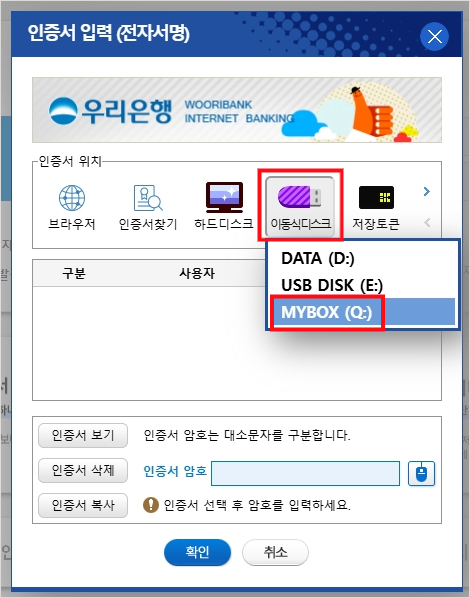
그러면 아까 USB에서 복사한 공동인증서 목록들이 쭉 확인됩니다.
여기서 인증하고자 하는 공동인증서를 선택하고 비밀번호를 입력하면 인증이 정상적으로 완료됩니다.
이렇게 공동인증서를 클라우드로 보내면
한가지 유념하셔야 할 것은 네이버 MYBOX의 경우 보안을 위해 30분 단위로 로그인을 해야만 이 복사한 공동인증서를 사용할 수 있습니다. 그래서 한참후 다시 들어왔을 때 복사했던 공동인증서가 보이지 않는다고 놀라실 필요는 없습니다. 그 때 다시 옵션을 체크하고 네이버 아이디 로그인을 하면 다시 공동인증서를 활용할 수 있으니 걱정 마시길 바랍니다.
저처럼 공동인증서를 자주 사용하지만 항상 USB 같은 것에 소지하기에 어려움이 있으신 분들은 이 방법을 참고하여 적극 활용하시길 바랍니다.
'유용한 정보' 카테고리의 다른 글
| 법인사업자 지방세 납세증명서 간편 발급 방법 (2) | 2025.06.13 |
|---|---|
| 인터넷으로 간편하게 보험 해지하는 방법 (DB손해보험 예시) (1) | 2025.06.10 |
| MS 파워포인트에서 눈에 거슬리는 빨간 밑줄 없애기 (2) | 2025.06.01 |
| 법인사업자의 사업자등록증명원 발급 (1) | 2025.05.31 |
| 네이버 VIBE(바이브) 뮤직 멤버십 즉시 해지하고 환불까지 받는 방법 (1) | 2025.05.14 |
- Total
- Today
- Yesterday
- SRT환불
- 신한카드
- 재산세
- 보험계약대출
- 대출서류
- 법인사업자
- 법인공동인증서복사
- 동행복권
- 신한은행기업
- 기본증명서상세
- 부동산계산기
- 주민센터
- 신용카드해지
- 증명서발급
- 아이디도용
- 청약홈
- 인터넷뱅킹
- 중고나라
- 케이뱅크
- 가족관계증명서
- 앱테크
- 재산세납부
- 재산세계산
- 신한은행
- 법인공동인증서
- 용돈벌이
- 연봉등수
- 홈택스
- 건강보험료
- 정부24
| 일 | 월 | 화 | 수 | 목 | 금 | 토 |
|---|---|---|---|---|---|---|
| 1 | ||||||
| 2 | 3 | 4 | 5 | 6 | 7 | 8 |
| 9 | 10 | 11 | 12 | 13 | 14 | 15 |
| 16 | 17 | 18 | 19 | 20 | 21 | 22 |
| 23 | 24 | 25 | 26 | 27 | 28 | 29 |
| 30 |
